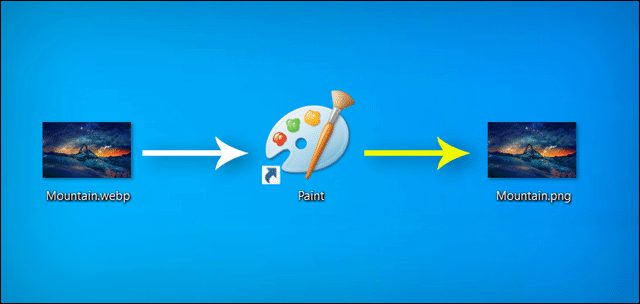نحوه استفاده از Paint در ویندوز
تصاویر دیجیتال در فرمت های مختلف ، png ، JPG ، و JPEG در میان رایج ترین فرمت های فایل تصویر استفاده شده توسط اکثر دوربین ها و تلفن های همراه هستند. گاهی اوقات ممکن است ما نیاز به تغییر نسخه اصلی تصویر داشته باشیم ، به عنوان مثال ، شما ممکن است بخواهید یک تصویر HEIC را به JPG تبدیل کنید تا بتوانید به راحتی در ویندوز نمایش داده شود ، زیرا از فرمت HEIC پشتیبانی نمی کند.
خدمات مرتبط : خدمات کامپیوتری در منزل و محل کار شما
یا هنگامی که می خواهید یک عکس آنلاین را با دوستان خود به اشتراک بگذارید ، باید آن تصویر را به JPEG تبدیل کنید ، زیرا فشرده سازی و کیفیت قابل قبول را فراهم می کند. به هر دلیلی ، شما می توانید به سادگی تبدیل فرمت های تصویری از طریق نرم افزار رنگ مایکروسافت. بله, شما لازم نیست برای دانلود نرم افزار خارجی, اجازه دهید به شما بگویم که چگونه این است که رفتن به کار.
Paint چیست؟
Paint برنامه ای است که از زمان انتشار اول با سیستم عامل ویندوز یکپارچه شده است ، بنابراین شما آن را در ویندوز ۷ ، ۸٫۱ و ۱۰ پیدا خواهید کرد تا فرمت های تصویری را تبدیل کنید ، تمام کاری که باید انجام دهید اینست که برنامه Paint را در ویندوز شروع کنید. روش های مختلفی برای این کار وجود دارد ، می توانید منوی Start را باز کرده و به پوشه Windows Accessories بروید ، جایی که پس از گسترش Paint [مانند تصویر زیر] در لیست ظاهر می شود یا به طور متناوب بر روی Win + حرف S کلیک کنید تا پنجره جستجو باز شود جایی که کلمه “Paint” را تایپ می کنید. Enter را فشار دهید تا پنجره Paint بلافاصله باز شود.
خدمات مرتبط:
پس از باز کردن برنامه Paint روی رایانه خود ، تصویری را که می خواهید برای تبدیل به قالب دیگری تهیه کنید اضافه کنید و نمایش دهید (توجه داشته باشید که برنامه Paint با فرمت های BMP ، HEIC ، PNG ، JPG ، WEBP ، TIFF و ICO است). شما می توانید این کار را به روش های مختلفی نیز انجام دهید.
آموزش نصب ویندوز
روش شناخته شده کلیک بر روی قسمت File در نوار بالا و سپس کلیک بر روی Open از منو و انتخاب تصویر است. با این وجود می توانید از طریق ویژگی drag and drop ویندوز تصویر را اضافه کنید.اگر تصویر را به پنجره Paint بکشید ، بلافاصله در داخل برنامه ظاهر می شود ، جایی که می توانید با استفاده از ابزارهای ساده موجود ویرایش کنید.
تبدیل فرمت تصویر
برای تبدیل فرمت تصویر به قالب دیگر ، روی بخش File کلیک کرده ، سپس گزینه Save as را معلق بگیرید ، سپس قالب مورد نظر را از گزینه های موجود در منوی کشویی مانند PNG ، JPEG ، BMP و GIF انتخاب کنید و سپس انتخاب کنید تا نسخه جدید تصویر را در قالب مشخص شده ذخیره کنید.
همچنین می توانید بر روی گزینه “Save as” کلیک کنید ، سپس از پنجره “گزینه انتخاب مکان برای ذخیره تصویر” بر روی منوی “Save as Type” کلیک کرده و فرمت خروجی را انتخاب کنید و این بار توجه داشته باشید که می توانید قالب تصویر را به TIFF یا HEIC تبدیل کنید.
آموزش نصب ویندوز روی مک
به طور کلی ، فرمت BMP می تواند ضمن حفظ این کیفیت ، حتی پس از به اشتراک گذاشتن تصویر در اینترنت ، هر نوع تصویر را با کیفیت اصلی ذخیره کند. PNG همچنین می تواند تصاویر با کیفیت بالا را ذخیره کرده و از آنها در رایانه و وب استفاده کند. JPEG تصاویر با کیفیت قابل قبولی را ذخیره می کند و می تواند در رایانه استفاده شود ، از طریق ایمیل تعبیه شده یا در وب به اشتراک گذاشته شود.
به این ترتیب ، بدون نیاز به بارگیری نرم افزار شخص ثالث به دستگاه یا استفاده از ابزارهای آنلاین که به اینترنت نیاز دارند ، می توانید فرمت تصویر را در رایانه خود به یکی از رایج ترین قالب ها تبدیل کنید – برنامه Paint این ترفند و موارد دیگر را انجام می دهد !!